 Windowsが秘密ではない 10 プライバシーポリシーに通常記載されているよりも多くの情報を収集する可能性があります. そして、最新のWindows OSのアップデートが重要なバグにパッチを当てているにもかかわらず、, ダウンロードしたいアップデートを検討するオプションを好む人もいるかもしれません. これが、Windows Updateを改ざんし、Windowsを制限または完全に停止する方法に関する簡単な手順を設定した理由です。 10 更新から.
Windowsが秘密ではない 10 プライバシーポリシーに通常記載されているよりも多くの情報を収集する可能性があります. そして、最新のWindows OSのアップデートが重要なバグにパッチを当てているにもかかわらず、, ダウンロードしたいアップデートを検討するオプションを好む人もいるかもしれません. これが、Windows Updateを改ざんし、Windowsを制限または完全に停止する方法に関する簡単な手順を設定した理由です。 10 更新から.
免責事項. 先に進む前に, 更新を停止することによって覚えておいてください, 不正なコードやセキュリティホール、バグのパッチを適用しないままにしておくことで、システムをサイバー脅威にさらす可能性があります. Windowsを停止した場合の結果 10 更新はあなたの責任です.
Windowsでの更新を防ぐ 10 プロバージョン
Proバージョンを使用することにはいくつかの利点があります 10 そして最も重要なのは グループポリシーエディター. これにより、ユーザーは提供される更新を制御できます. これがその方法です:
ステップ 1: プレス +R 次に入力します gpedit.msc その後ヒット 入る.
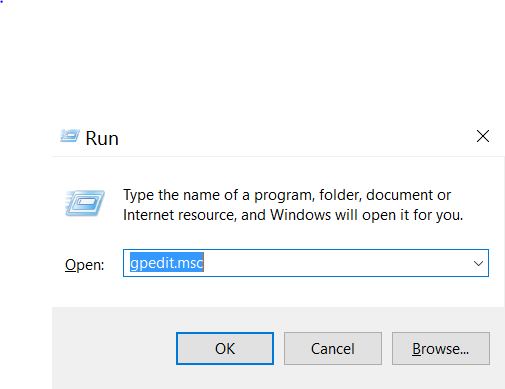
ステップ 2: コンピューターで Configuration Administrative Templates Windows Components Windows Update, ポリシーを見つける, と呼ばれる 自動更新を構成する.
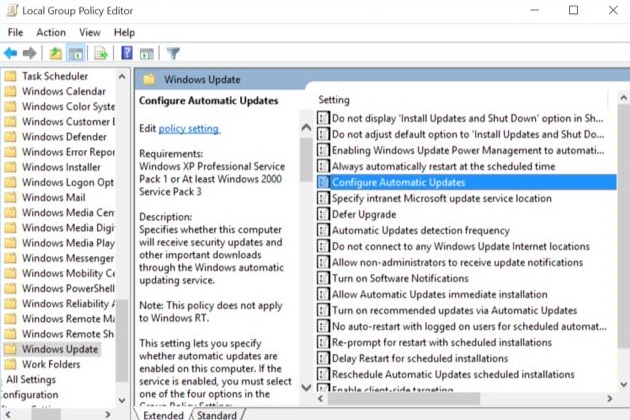
ステップ 3: ダブルクリックすると、次の構成が表示されます:
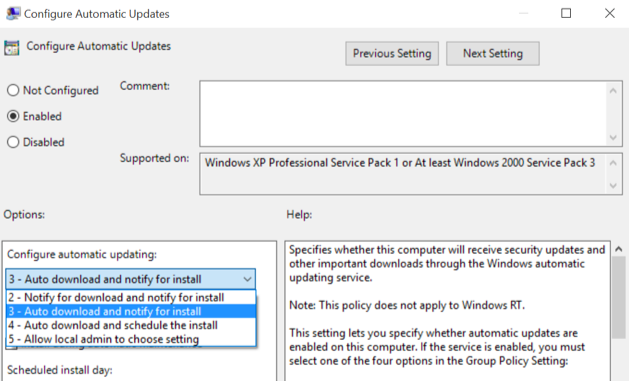
ステップ 4: ここから、更新を次のように設定できます 無効 または次のオプションを設定します:
- “ダウンロードを通知し、インストールを通知します。”
- “自動ダウンロードしてインストールをスケジュールします。”
- “自動ダウンロードしてインストールを通知します。”
- “ローカル管理者が設定を選択できるようにします。”
NB. 自動更新を元に戻すには, クリックして手順を繰り返すだけです 有効.
Windowsで更新を停止またはブロックする 10 ホームバージョン
不運にも, 強制更新は、Windowsのホームバージョン以降、ポリシーエディターを介した構成には使用できません。 10 含まれていません gpuedit. これが、プログラムまたはドライバーにバグを引き起こしている場合に、次の代替手段を使用して、特定のソフトウェア更新のインストールを停止またはブロックできる理由です。.
Windowsを停止します 10 ホームアップデート
ステップ 1: プレス +R とで 走る ウィンドウタイプ services.msc その後、Enterキーを押します.

ステップ 2: サービスを探す, と呼ばれる Windows Update, 右クリック それをクリックして プロパティ.
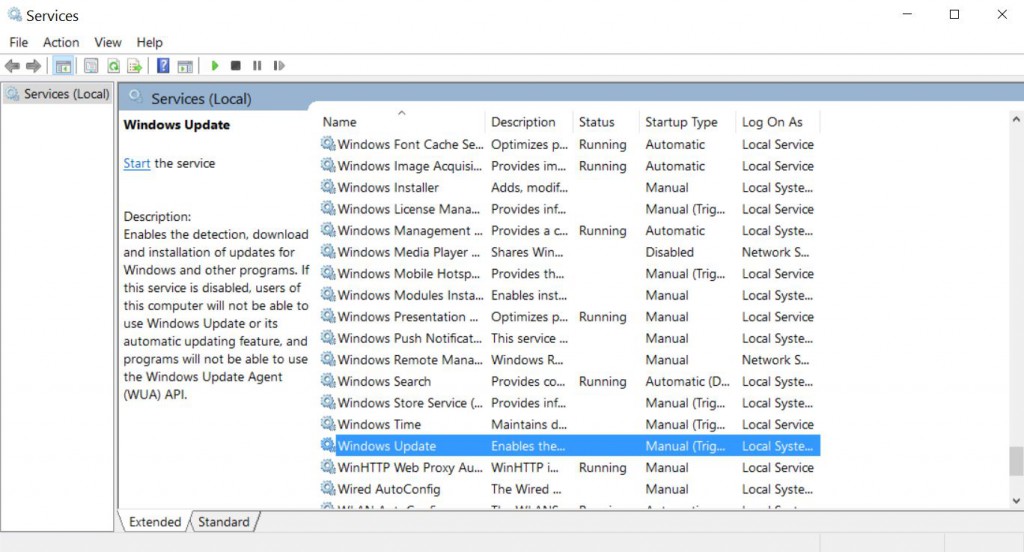
ステップ 3: サービスが実行されている場合, の中に 全般的 タブをクリックします 止まる.
ステップ 4: 更新を無効にするには, クリックして選択 無効 から スタートアップの種類 [全般]タブのドロップダウンメニュー.
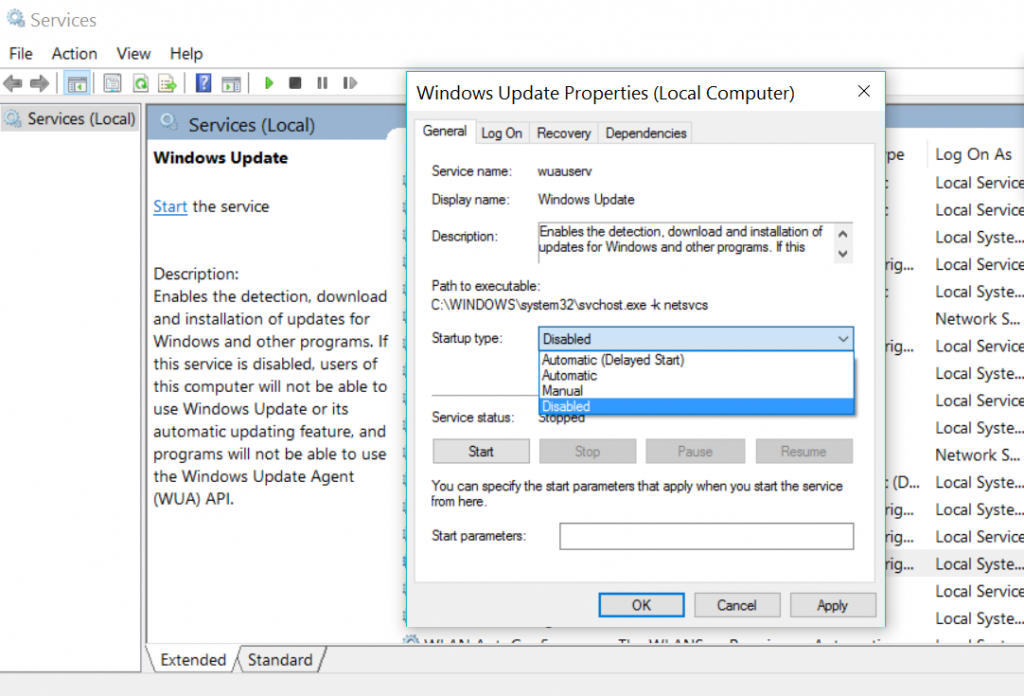
ステップ 5: 再起動 あなたのシステムとそれはもはやアップデートを探すべきではありません.
Windowsをブロックする 10 ドライバーとソフトウェアの更新
自動更新を無効にしたくない場合, しかし、Windowsを停止したい 10 自動ドライバまたは他のソフトウェアを強制的に更新することから, これはあなたの幸運な日かもしれません. ユーザーにとって幸いなことに, Windowsは、ユーザーが次のことを行うのに役立つ新しいツールを考案しました。 "隠れる" 次回ダウンロードされるときの特定の更新. ここは ダウンロードする方法, インストールして使用する:
ステップ 1: ダウンロード MicrosoftのUpdateTroubleshooterの表示と非表示.
代替リンク
ステップ 2: プログラムを開始してクリックした後 次.
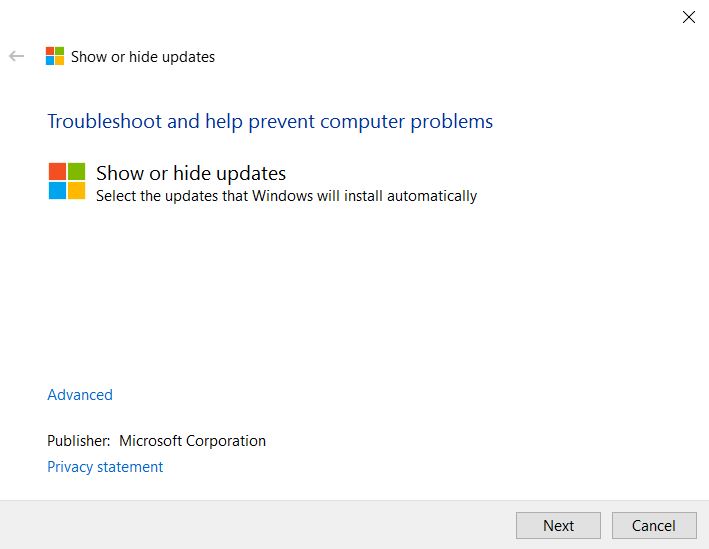
ステップ 3: 選ぶ 更新を非表示.
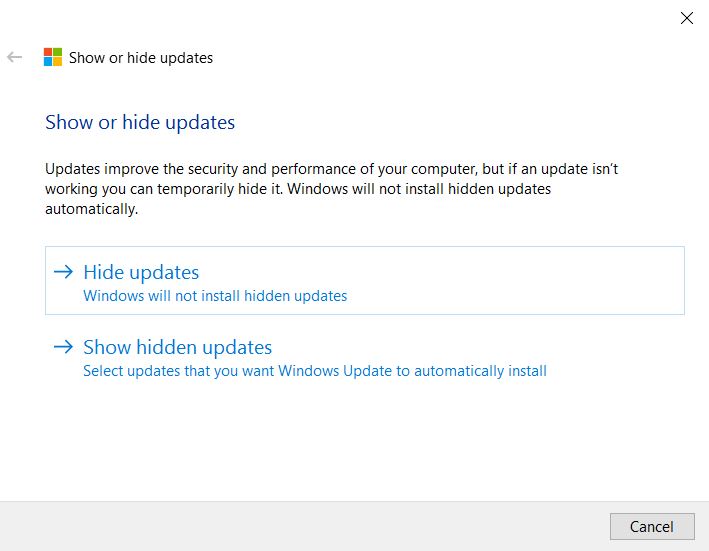
ステップ 4: 自動インストールから非表示にする更新を選択します.
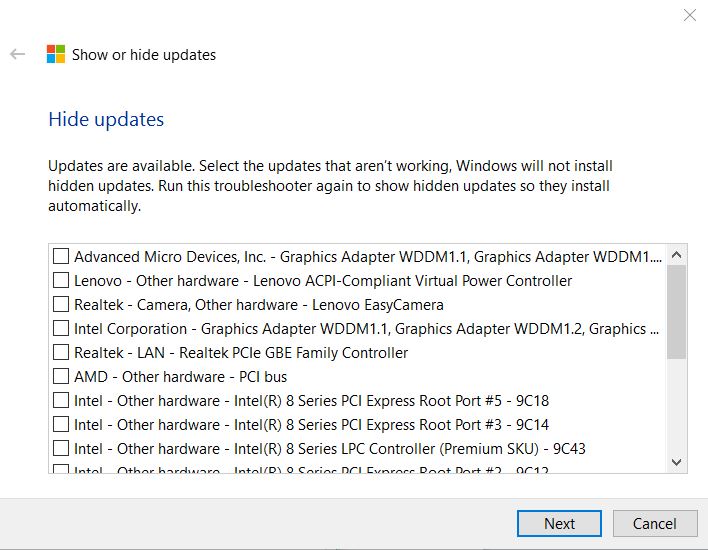
アップデートに関して何をすべきか
アップデートをどのようにインストールするか、またはアップデートを行うかどうかは、ユーザー次第です。. すべてのWindowsユーザーは、WindowsUpdateが重要であることを覚えておく必要があります. でも, また、ユーザーは、自分のマシンに自動的にダウンロードされる更新をどのように制御できるかについても考慮する必要があります。.
これらの指示に加えて, Windowsで現在機能しているアップデートに関する詳細情報を提供しました 10 バージョン. それらをアンインストールしたい場合, 次の手順を使用します:
に移動 「コントロールパネル>プログラムと機能>インストールされたアップデートの表示>」 削除したいアップデートの名前を貼り付けます.
これがより多くの情報のリストです, WindowsUpdateについて:
- KB3132372-KB3133431
- KB2919355からKB3124557へ
- KB312420
- KB3116180からKB3116900へ
- KB3122947
- KB3097877
- KB3100773からKB3105211へ
- KB3105210
- KB3083710およびKB3083711
- KB3081448, KB3081449, KB308145
- KB3081424













